Not
Bu sayfaya erişim yetkilendirme gerektiriyor. Oturum açmayı veya dizinleri değiştirmeyi deneyebilirsiniz.
Bu sayfaya erişim yetkilendirme gerektiriyor. Dizinleri değiştirmeyi deneyebilirsiniz.
İhtiyacınız olan elektronik ve yazdırılabilir giden belgeleri oluşturmak için çalıştırabileceğiniz ER biçimi bileşenlerini tasarlamak üzere Elektronik raporlama (ER) çerçevesini kullanabilirsiniz. Microsoft Office biçiminde bir giden belge oluşturmak için öncelikle rapor şablonu olarak Microsoft Excel belgesi veya Microsoft Word belgesi bir rapor şablonu olarak kullanarak raporun düzenini belirtmeniz gerekir. ER İşlemleri tasarımcısı, ER biçimi için bir Excel veya Word belgesi eklemenize olanak tanır. Ekli şablondaki aşağıdaki adlandırılmış öğeler, yapılandırılmış biçim bileşeninin öğeleriyle ilişkilendirilmiştir:
- Word'de içerik denetimleri
- Excel'de adlandırılmış sayfalar, aralıklar, hücreler, şekiller ve görüntüler
Bu adlandırılmış öğeler, bir ER biçimi çalıştırıldığında, oluşturulmuş bir belgeye girilen veriler için yer tutucu olarak kullanılır. ER biçimi öğeleri veri kaynaklarına bağlıdır. Bu veri kaynakları çalışma zamanında oluşturulan belgelere girilecek verileri belirtir. Daha fazla bilgi için Er kullanarak oluşturduğunuz belgelere resimler ve şekiller katıştırma
ER şimdi Barkod veri kaynağı türünü destekler. Bu nedenle, artık belirtilen metin için barkodu temsil eden bir resim oluşturabilirsiniz. Bir ER biçimi yapılandırdığınızda, barkod görüntüleri oluşturmak için Barkod türünün veri kaynaklarını belirtebilirsiniz. Daha sonra bu görüntüleri oluşturulan iş belgelerine (örneğin siparişler, faturalar, sevk irsaliyeleri ve makbuzlar) ekleyebilirsiniz. Bunları, ürün ve raf etiketleri, paketleme ve sevkiyat etiketleri gibi çeşitli türdeki etiketlere de ekleyebilirsiniz.
Aşağıdaki yer tutucular rapor şablonlarında barkod görüntüleri girmek için kullanılabilir:
Barkod türünde bir veri kaynağı kullanarak , aşağıdaki biçimlerde barkodlar oluşturabilirsiniz:
Tek boyutlu barkodlar:
- Codabar
- Code 39
- Code 93
- Code 128
- EAN-8
- EAN-13
- ITF-14
- Akıllı Posta
- MSI
- Plessey
- PDF417
- UPC-A
- UPC-E
İki boyutlu barkodlar:
- Aztec
- Veri Matrisi
- QR Kodu
Barkod veri kaynağı yapılandırdığınızda, görüntü oluşturmak için kullanılan belirli işleme parametrelerini tanımlayabilirsiniz:
- Genişlik: Barkod genişliğini piksel olarak belirtin. 0 (sıfır) değeri, varsayılan genişliğin kullanıldığını belirtir. Anlamı farklı biçimler için farklılık gösterebilir.
- Yükseklik: Barkod yüksekliğini piksel olarak belirtin. 0 (sıfır) değeri, varsayılan yüksekliğin kullanıldığını belirtir. Anlamı farklı biçimler için farklılık gösterebilir.
- Kenar boşluğu: Barkod kenar boşluğunun boyutunu piksel cinsinden belirtir. Kenar boşluğu, bir barkodun her iki tarafında, boş (sessiz bölge) olarak tutulması gereken alandır. 0 (sıfır) değeri, varsayılan kenar boşluğunun kullanıldığını belirtir. Anlamı farklı biçimler için farklılık gösterebilir.
- Çıktı içeriği: Kodlanmış bilgilerin metin olarak bulunduğu bir bar kod görüntüsü oluşturmak için, değeri Evet olarak ayarlayın. Varsayılan değer Hayır değeridir.
- Kodlama: Oluşturulan barkod görüntüsünde kodlanan karakter türünü belirtir. Varsayılan olarak, UTF-8 kodlaması kullanılır.
Önemli
Yeni bir Barkod veri kaynağı eklediğinizde, bunu bir iç içe öğe olarak başka bir öğenin (kapsayıcı) altına yerleştirmeniz gerekir.
Bir Barkod veri kaynağını bir biçimdeki bir hücre öğesine bağladığınızda ve hücre öğesi bir Word içerik denetimini veya Excel resmini temsil ettiğinde, veri kaynağı bu bağlamada Dize türünde tek bir parametresi olan bir işlev olarak sunulur. Bir barkod görüntüsüne dönüştürülmesi gereken metni belirtmek ve oluşturulan bir bar kod tarandığında bunu okumak için bu parametreyi kullanmalısınız.
Bu özellik hakkında daha fazla bilgi için bu makaledeki örnekleri tamamlayın.
Örnek: Ödenecek tutarı kodlayan bir barkod içeren bir ödeme denetimi oluşturma
Bu örnek, Sistem Yöneticisi veya Elektronik raporlama işlev danışmanı rolündeki bir kullanıcının, bir barkod içeren Excel biçiminde giden belge oluşturmak için kullanılan bir şablon ER biçiminin nasıl yapılandırabileceğini gösterir. İlgili adımların özeti aşağıdadır.
Bu örnekte, ödeme çekleri oluşturmak için yapılandırılmış sağlanan ER çözümünü kullanacaksınız. Bu çözüm, ödeme tutarının hem sayı hem de metin olarak yazıldığı bir ödeme çeki oluşturur. Bu ER çözümünü çek, ödenecek tutarının kodlandığı ve bir barkod tarayıcısı kullanılarak okunabileceği şekilde oluşturulmuş bir barkod içerecek şekilde değiştireceksiniz.
Bu adımlar Microsoft Dynamics 365 Finance'teki USMF şirketinde gerçekleştirilir.
Önkoşulları tamamlayın
Bu örneği tamamlamak üzere aşağıdaki rollerden biri için Finance'teki USMF şirketine erişiminiz olmalıdır:
- Elektronik raporlama işlev danışmanı
- Sistem yöneticisi
ER kullanarak oluşturduğunuz belgelere görüntüler ve şekiller ekleme makalesindeki örneği henüz tamamlamadıysanız, örnek ER çözümünün aşağıdaki yapılandırmalarını indirin.
| İçerik açıklaması | Dosya adı |
|---|---|
| ER data model configuration | Model for cheques.xml |
| ER format configuration | Cheques printing format.xml |
Ek olarak, sağlanan ER çözümü için değiştirilmiş şablonu içeren aşağıdaki Excel dosyasını indirin.
| İçerik açıklaması | Dosya adı |
|---|---|
| Rapor şablonu | Check template Excel.xlsx |
Bir yapılandırma sağlayıcısını etkinleştirme
- Organizasyon yönetimi>Çalışma alanları>Elektronik raporlama'ya gidin.
- Yerelleştirme yapılandırmaları sayfasındaki Yapılandırma sağlayıcıları bölümünde, Litware, Inc. örnek şirketine ait yapılandırma sağlayıcısının listelendiğinden ve etkin olarak işaretlendiğinden emin olun. Listede yoksa veya etkin olarak işaretli değilse Yapılandırma sağlayıcısı oluşturma ve etkin olarak işaretleme makalesindeki adımları izleyin.
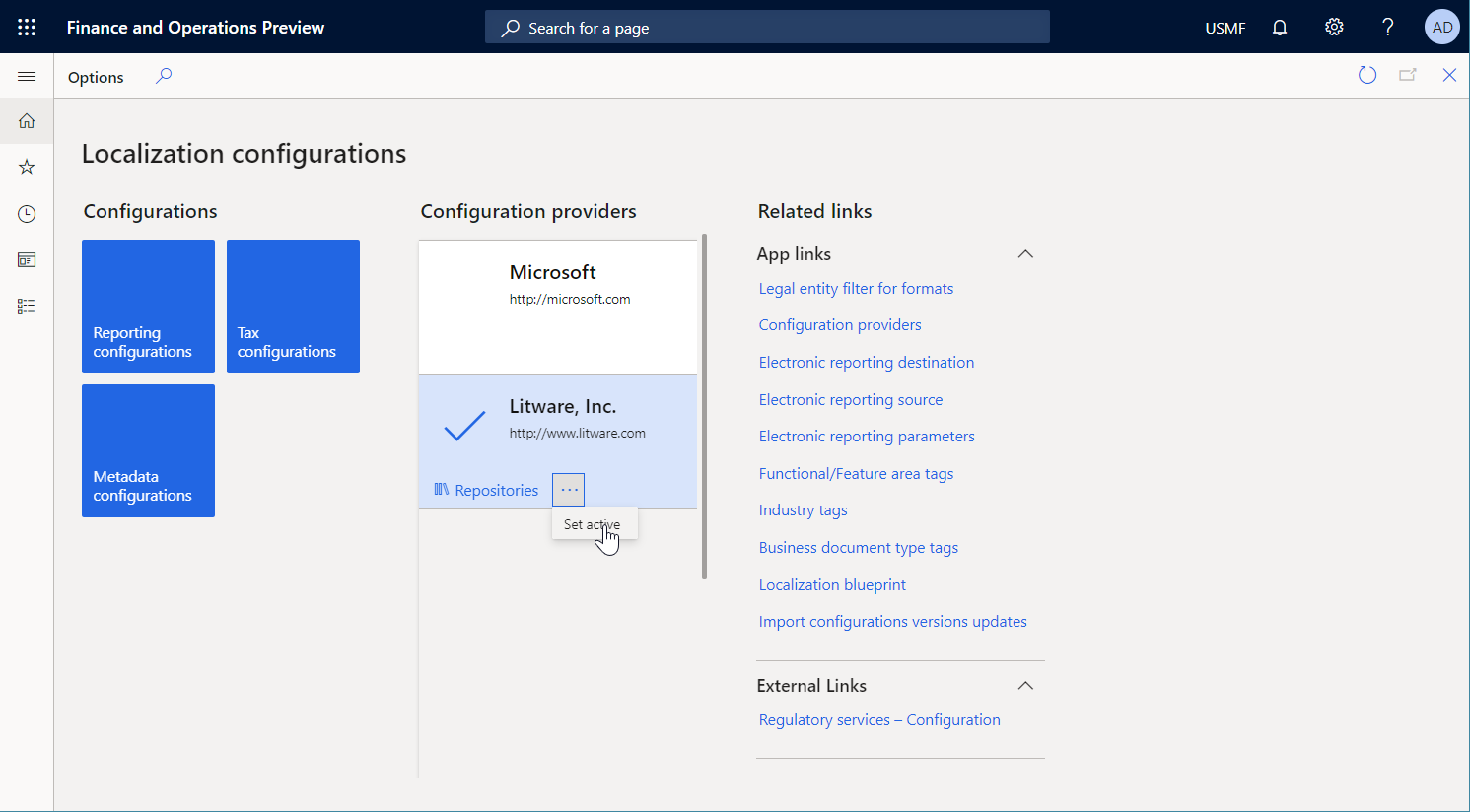
Sağlanan ER çözümünü içe aktarma
Organizasyon yönetimi>Çalışma alanları>Elektronik raporlama'ya gidin.
Yerelleştirme yapılandırmaları sayfasında Yapılandırmalar bölümünde Raporlama yapılandırmaları kutucuğunu seçin.
Yapılandırmalar sayfasında, yapılandırma ağacında Çek modeli yapılandırması yoksa, ER veri modeli yapılandırmasını içe aktarmak için aşağıdaki adımları izleyin:
- Eylem Bölmesi'nde, Exchange>XML dosyasından yükle'yi seçin.
- İletişim kutusunda, Gözat'ı seçin, Model for cheques.xml dosyasını bulup seçin ve Tamam'ı seçin.
Yapılandırma ağacında Çek yazdırma biçimi yapılandırması yoksa, ER biçimi yapılandırmasını içe aktarmak için aşağıdaki adımları izleyin:
- Eylem Bölmesi'nde, Exchange>XML dosyasından yükle'yi seçin.
- İletişim kutusunda, Gözat'ı seçin, Cheques printing format.xml dosyasını bulup seçin ve Tamam'ı seçin.
Yapılandırma ağacında, Çek modeli'ni genişletin.
Yapılandırma ağacındaki içe aktarılan ER yapılandırmaları listesini inceleyin.
Ödeme çeki oluşturma
Nakit ve banka yönetimi>Banka hesapları>Banka hesapları öğesine gidin.
Banka hesapları sayfasında, USMF OPER hesabını seçin.
Banka hesabı ayrıntıları sayfasındaki Eylem Bölmesinde, Kurulum sekmesinin Düzen grubunda Çek'i seçin.
Çek düzeni sayfasında Düzenle'yi seçin.
Genel hızlı sekmesinde Genel elektronik Dışa aktarma biçimi seçeneğini Evet olarak ayarlayın.
Dışa aktarma biçimi yapılandırması alanında, daha önce içe aktardığınız Çek yazdırma biçimi ER biçimini seçin.
Eylem Bölmesinde, Yazdırma testi'ni seçin.
İletişim kutusunda, Ciro edilebilir çek biçimi seçeneğini Evet olarak ayarlayıp Tamam'ı seçin.

Oluşturulan ödeme çekini gözden geçirme
- Oluşturulan çeki Excel'de açın.
Oluşturulan çeki gözden geçirin.
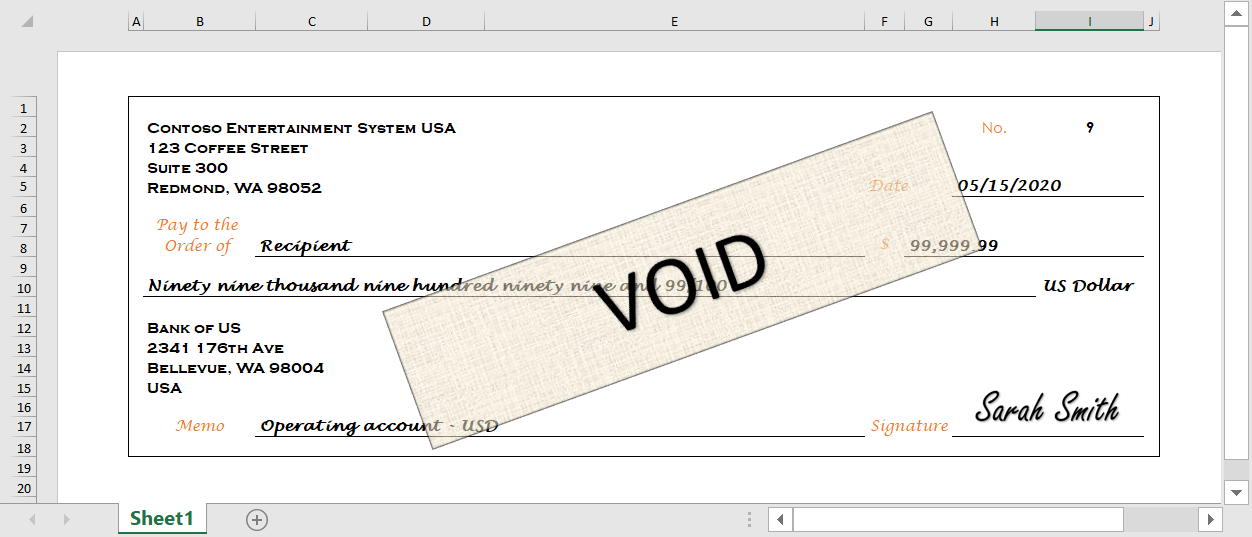
Sağlanan ER çözümünün biçimini değiştirme
Yeni çek şablonu uygulama
Daha önce içe aktardığınız Cheque template Excel.xlsx dosyasını açmak için Excel masaüstü uygulamasını kullanabilirsiniz. Bu şablonun, sağlanan ER çözümünde bir ödeme denetimi oluşturmak için kullandığınız şablondan farklı olduğuna dikkat edin. Ayrıca, Bar kod görüntüsü için bir AmountBarcode öğesi içerir.

Şimdi ER çözümünü değiştirmeniz ve değiştirilen şablonu yeniden uygulamanız gerekir.
Organizasyon yönetimi>Çalışma alanları>Elektronik raporlama'ya gidin.
Yerelleştirme yapılandırmaları sayfasında Yapılandırmalar bölümünde Raporlama yapılandırmaları'nı seçin.
Yapılandırmalar sayfasında, yapılandırma ağacında, Çek modeli'ni genişletin ve Çek yazdırma biçimi'ni seçin.
Eylem Bölmesinde, Tasarımcı'yı seçin.
ER İşlemleri tasarımcısında, sayfanın sağ tarafındaki Eşleme sekmesini seçin ve sonra soldaki biçim ağacı bölmesinde Genişlet/Daralt'ı seçin.
Tüm hücre biçimi öğelerinin uygun veri kaynaklarına bağlı olduğuna dikkat edin.

Sayfanın sağ tarafındaki Biçim sekmesini seçin.
Eylem Bölmesinde üç noktayı ( ...) seçin ve ardından İçe aktar'ı seçin.
İçe aktarma grubunda, Excel'den güncelleştir'i seçin ve Şablonu güncelleştir'i seçin.
İletişim kutusunda, bilgisayarınıza kaydedilen Cheque template Excel.xlsx dosyasına gözatın, dosyayı seçin ve seçilen şablonun uygulanmasını onaylamak için Tamam'ı seçin.
Sayfanın sağ tarafındaki Eşleme sekmesini seçin ve sonra soldaki biçim ağacı bölmesinde Genişlet/Daralt'ı seçin.
AmountBarcode hücre öğesinin biçime eklendiğini unutmayın. Bu öğe, Excel şablonuna barkod görüntüsü için yer tutucu olarak eklenmiş olan AmountBarcode öğesiyle ilişkilendirilir.

Yeni bir Barkod veri kaynağı ekleme
Sonra, Barkod türünün yeni bir veri kaynağını eklemeniz gerekir.
ER İşlemleri tasarımcısında, sayfanın sağ tarafındaki Eşleme sekmesinde, yazdırma veri kaynağını seçin.
Ekle'yi seçin ve sonra İşlevlergrubunda Barkod veri kaynağı türünü seçin.
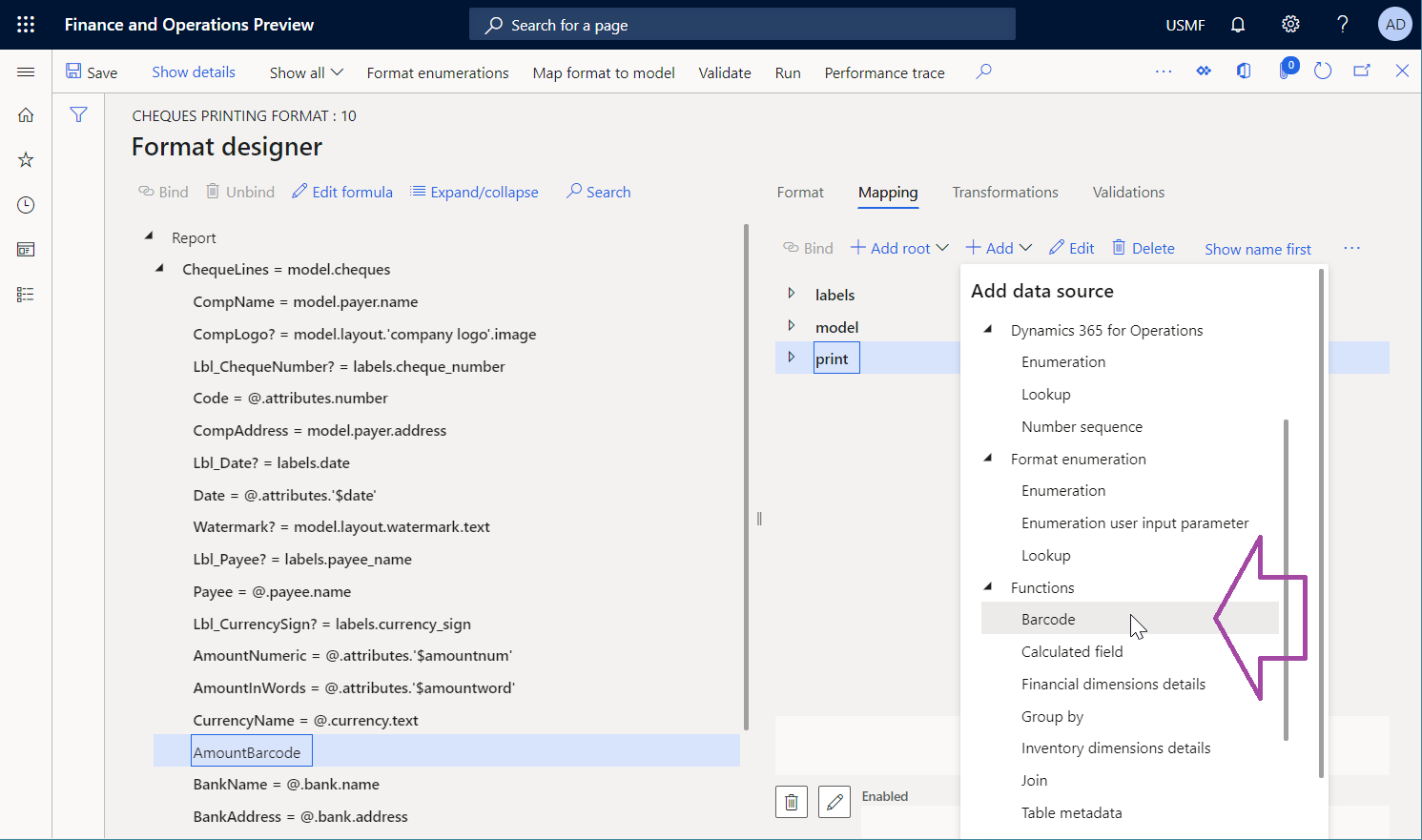
İletişim kutusunda, Ad alanına barkod girin.
Barkod biçimi'nde, Code 128'i seçin.
Genişlik alanına 500 yazın.
Tamam'ı seçin.

Yeni bir biçim öğesi bağlama
Sonra, yeni biçim öğesini eklediğiniz veri kaynağına bağlamanız gerekir.
ER İşlemleri tasarımcısında, sayfanın sağ tarafındaki Eşleme sekmesinde, print\barcode veri kaynağını seçin.
Soldaki biçim ağacı bölmesinde, AmountBarcode hücre öğesini seçin ve sonra Bağla'yı seçin.
Eylem Bölmesinde, Ayrıntıları göster'i seçin.
Barkod veri kaynağı bağlamada tek bir parametre içeren bir işlev olarak temsil edildiğinden, bağlı biçim öğesi adının otomatik olarak bu parametrenin bağımsız değişkeni olarak alındığını unutmayın.

Bağlamayı ayarlamak için Biçimi düzenle'yi seçin.
Hücre öğesinin adının geri döndürülmesini istemezsiniz. Bu nedenle, geçerli çekin ödenecek tutarını içeren metni döndüren bir ifade yapılandırmanız gerekir. Üst ChequeLines model.cheques veri kaynağına bağlı olduğundan, geçerli çekin ödenecek tutarı Gerçek veri türünün model.cheques.attributes.amount alanında bulunur.
Formül alanına, print.barcode(NUMBERFORMAT(@.attributes.amount, "F2")) yazın.
Kaydet'i seçin ve ER Formül tasarımcısını kapatın.
Bağlamanın ayarlanmış olduğuna dikkat edin.

Kaydet'i seçin ve ardından ER İşlemleri tasarımcısını kapatın.
Değiştirilmiş sürümü test çalıştırmaları için kullanılabilir yapma
Varsayılan olarak, yalnızca Tamamlandı ve Paylaşıldı durumuna sahip sürümler ER biçimi çalışıtırılırken kullanılır.
Değişikliklerinizi bitirdiyseniz, işinizi geçerli taslak sürümüyle tamamlayabilir ve değişikliklerinizi kullanıma açık hale getirebilirsiniz. Yönergeler için takip eden Değiştirilen biçim sürümünü tamamlama bölümüne bakın.
Geçerli taslak sürümüyle çalışmaya devam etmek istiyorsanız, ancak bu sürümü çek oluşturmak için kullanmanız gerekiyorsa, yürütme için biçimin taslak sürümünü kullanmak istediğinizi açıkça belirtmeniz gerekir. Yönergeler için Taslak sürümünü kullanılabilir hale getirme bölümünü inceleyin.
Değiştirilmiş biçim sürümünü tamamlama
- Organizasyon yönetimi>Çalışma alanları>Elektronik raporlama'ya gidin.
- Yerelleştirme yapılandırmaları sayfasında Yapılandırmalar bölümünde Raporlama yapılandırmaları'nı seçin.
- Yapılandırmalar sayfasında, yapılandırma ağacında, Çek modeli'ni genişletin ve Çek yazdırma biçimi'ni seçin.
- Sürümler hızlı sekmesinde durumu Taslak olan kaydı seçin.
- Durumu değiştir'i ve ardından Tamam'ı seçin.
- İletişim kutusunda Tamam'ı seçin.
Geçerli sürümün durumu Taslak yerine Tamamlandı olarak değiştirilir ve Taslak durumundaki yeni bir sürüm oluşturulur. Ek değişiklikler uygulamak için bu yeni taslak sürümünü kullanabilirsiniz.
Taslak sürümü kullanılabilir hale getirme
- Organizasyon yönetimi>Çalışma alanları>Elektronik raporlama'ya gidin.
- Yerelleştirme yapılandırmaları sayfasında Yapılandırmalar bölümünde Raporlama yapılandırmaları'nı seçin.
- Yapılandırmalar sayfasındaki Eylem Bölmesinde, Yapılandırmalar sekmesinin Gelişmiş ayarlar grubunda Kullanıcı parametreleri'ni seçin.
- İletişim kutusunda, Çalıştırma ayarı seçeneğini Evet olarak ayarlayıp Tamam'ı seçin.
- Yapılandırma ağacında, Çek modeli'ni genişletin ve Çek yazdırma biçimi'ni seçin.
- Taslak çalıştır seçeneğini Evet olarak ayarlayın.
- Kaydet'i seçin.
Seçilen biçimin taslak sürümü, seçilen biçim çalıştırıldığında kullanılmak üzere kullanılabilir olarak işaretlenir.
Ödeme çeki oluşturma
Nakit ve banka yönetimi>Banka hesapları>Banka hesapları öğesine gidin.
Banka hesapları sayfasında, USMF OPER hesabını seçin.
Banka hesabı ayrıntıları sayfasındaki Eylem Bölmesinde, Kurulum sekmesinin Düzen grubunda Çek'i seçin.
Çek düzeni sayfasında, Eylem Bölmesinde, Yazdırma testi'ni seçin.
İletişim kutusunda, Ciro edilebilir çek biçimi seçeneğini Evet olarak ayarlayın.
Tamam'ı seçin.
Oluşturulan çeki gözden geçirin. Çekin ödenecek tutarını kodlamak için bir barkod oluşturulduğuna dikkat edin.
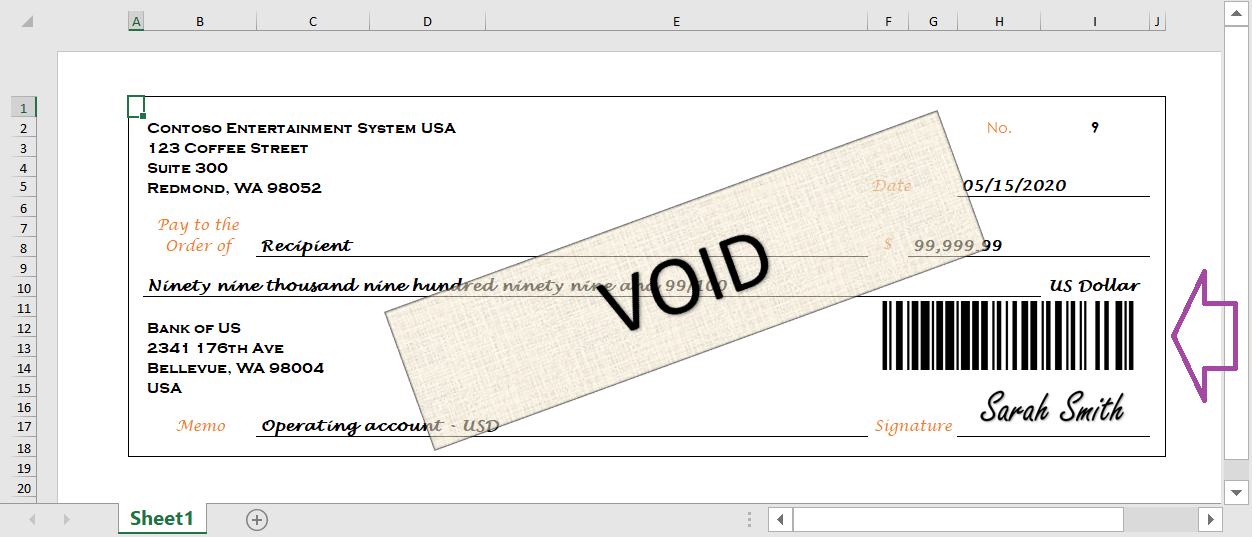
Önemli
Barkod veri kaynağının bağımsız değişkeni barkod biçimine özgü uygun gereksinimlere uymazsa, bir özel durum oluşur. Örneğin, Barkod veri kaynağı sağlanan metin için EAN-8 barkodunu oluşturmak üzere çağrıldığında, metnin uzunluğu yedi karakteri aşarsa bir özel durum oluşur.
Oluşturulan çeki PDF'ye dönüştürme
Yazdırılabilir FTI formları oluşturma makalesinde açıklandığı gibi, oluşturulan belgede barkodlar oluşturmak için özel bir yazı tipi kullanabilirsiniz. Bu durumda, oluşturulan belgedeki ek dönüştürme işlemleri bu yazı tipinin dönüştürme ortamındaki kullanılabilirliğine bağlı olabilir. Örneğin, bir belgeyi PDF formatına dönüştürmeye veya yazı tipinin bulunmadığı bir ortamda önizlemeye çalışırsanız, barkodlar doğru işlenmez.
Ancak Barkod veri kaynağını, barkodları oluşturmak için kullandığınızda, bu barkodların işlenmesi herhangi bir yazı tipine bağlı değildir. Bu nedenle, barkodların bulunduğu belgeleri PDF formatına kolayca dönüştürebilirsiniz. Aşağıdaki şekilde, yapılandırılan ER hedefinin ayarına bağlı olarak PDF'ye dönüştürülmüş bir ödeme çekinin önizlemesi gösterilir.

Sınırlamalar
Dekont
Oluşturulan bazı barkod türleri, sabit bir en boy oranına sahiptir. Bu davranış, Elektronik raporlama çerçevesinde EPPlus kitaplığı kullanımını etkinleştir özelliğini ER'de Excel belgeleriyle çalışmak üzere etkinleştirdiyseniz yararlıdır. Bu durumda, kilitli en boy oranınayer tutucuya bir resim girilir. Bu nedenle, bir şablondaki yer tutucunun boyutları girilen bir görüntünün oranıyla ilişkili olduğunda, gerekli en boy oranını korumak için oluşturulan belgedeki gerçek bir resim yeniden boyutlandırılabilir. Resim yeniden boyutlandırmayı önlemek için, beklenen en boy oranına sahip bir yer tutucu kullanın.